1、打开图片打开ps,点击左上角菜单栏的“文件”选项,打开下拉菜单,点击“打开”,打开一张牵牛花图片。

2、ctrl+j 键复制图层打开图片后,选择背景层,按键盘上的Ctrl+J 键复制图层,在复制图层上面操作,不会损坏原图片。

3、图像-调整-替换颜色复制好图层后,我们点击顶部菜单栏的“图像”选项,打开下拉菜单,找到“调整”里面的“替换颜色”选项,并点击替换颜色。

4、吸取要替换的颜色打开替换颜色后,我们用吸管工具吸取要替换的颜色。

5、调整要替换的颜色吸取到颜色以后,调整颜色容差,在下面替换模块里,调整要替换的颜色。
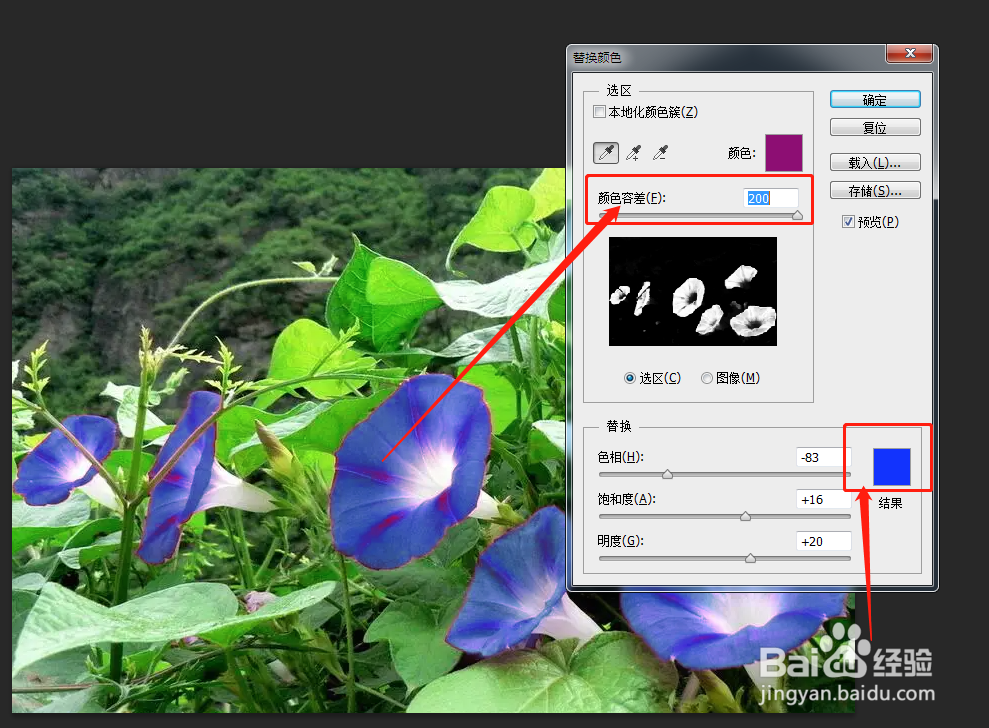
6、用带“+”号的吸管工具调整调整完替换颜色后,点击带“+”号的吸管工具,连续吸取没有选到的紫色。

7、点击确定查看效果调整完成以后点击确定按钮,看最后的调整效果图。

